削除され、失われたIllustrator(イラレ)ファイルを復元する方法
パソコンのクラッシュや自分の誤削除などが原因でAdobeのIllustrator(イラレ)ファイルが消えたら、どうすれば良いですか。AdobeのIllustrator(イラレ)ファイルを復元する必要があるのに、復元方法が分からないと、大変でしょう。本文では、Adobeのイラレファイルを復元する方法をご紹介いたしますので、必要なら、ご参考ください。
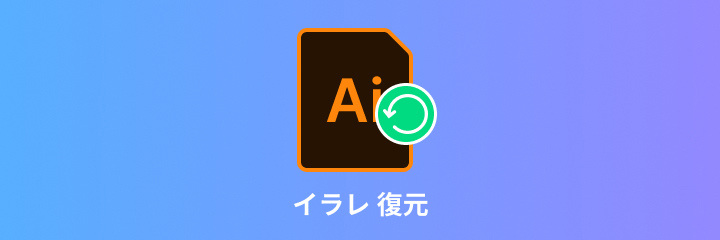
専用のデータ復元ソフトでAdobe Illustrator(イラレ)ファイルを復元
クラッシュなどで消えたAdobeイラレデータを復元する方法といえば、一番効率的で安全なやり方はプロなデータ復元ソフトを使うことです。
Aiseesoft データ 復元はWindowsとMacの両方に対応できて、消えた写真や音声、動画、ドキュメントなどのデータを復元することができるソフトウェアなので、誤って削除してしまったりするAdobe Illustrator(イラレ)データを復元するのにおすすめします。
![]() メリット:
メリット:
- 誤削除やパーティション故障、クラッシュ、ウイルス感染などで消えたデータを復元可
- 空になってしまったゴミ箱からデータを復元
- クイックスキャンとディープスキャンが利用可能で、消えたデータを徹底的に探り出す
- フィルターとプレビュー機能でより効率的に正確なデータを復旧
- デジタルカメラやメモリカード、HDD、フラッシュドライブなどのデバイスからデータを復元可
では、このデータ復元ソフトを無料ダウンロード・インストールして、消えたイラレデータを復元する方法をご紹介いたしましょう。
ステップ 1復元するイラレデータのタイプと保存場所を選択
このIllustratorファイル復元ソフトを立ち上げて、インタフェースからそのデータ・タイプと保存場所にチェックを入れます。

ステップ 2データスキャンを行う
イラレデータの種類と保存場所を選択してから、右下にある「スキャン」ボタンをクリックして、消えたイラレデータを見つけるためのクイックスキャンとディープスキャンが行われるようになります。
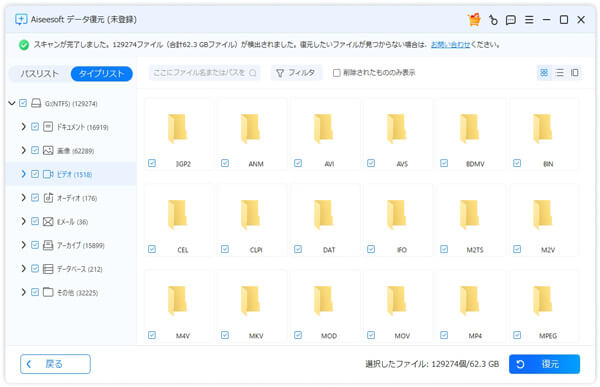
ステップ 3消えたイラレデータを復元
スキャンが終わったら、パスリストから拡張子が「.ai」のIllustratorファイルを探してください。また、「フィルター」機能でIllustratorファイルの名前や拡張子を入力して探すこともできます。最後、「リカバリー」ボタンをクリックすることで削除され、失われたIllustrator(イラレ)データを復元することができます。
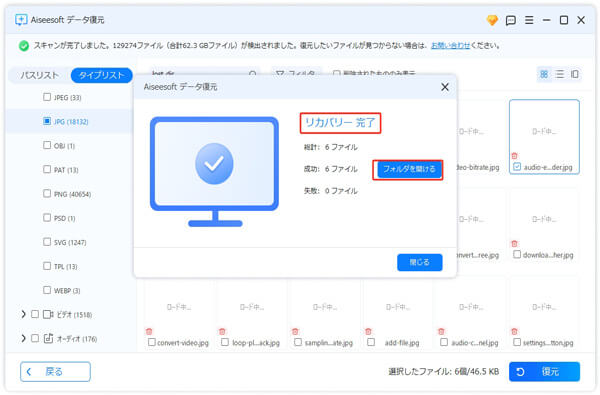
このデータ復元では、Illustratorデータだけでなく、パソコンに保存されていた音声や動画、各種のドキュメントファイル、消えたZIPファイルを復元することができて、汎用性が高いです。また、HDDやデジカメなどのハードディスクから消えたデータを復元することもできますので、SDカードから消えたデータを復元したりするのにも対応できて、超便利です。さらに、パソコンのゴミ箱を空にしても、スキャンを通じて空になったゴミ箱からデータを復元したり、Shift+Deleteで完全削除したファイルを復元したりすることが可能で、強力です。
ゴミ箱から削除されたイラレファイルを復元
イラレファイルをうっかりして削除してしまった場合、そのイラレファイルはパソコンのゴミ箱に移動しますので、ゴミ箱から復元してみてください。
ステップ 1パソコンのデスクトップにあるゴミ箱を開きます。
ステップ 2ゴミ箱からそのイラレファイルを見つけて、右メニューにある「元に戻す」をくりっくすることで削除されたイラレデータを復元できます。
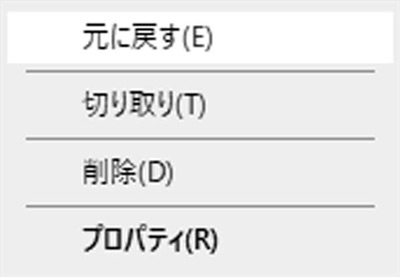
Adobe Illustratorの自動保存機能で消えたイラレデータを復元
Adobe Illustratorには自動保存機能が搭載されているため、誤削除やクラッシュなどでイラレデータが失われても、心配する必要がなく、自動保存機能によって消えてしまったイラレファイルを復元することができます。
ステップ 1Adobe Illustratorを立ち上げます。
ステップ 2Adobe Illustratorにダイアログボックスが表示されると、「OK」をクリックします。
ステップ 3すると、前回編集中のイラレファイルの自動保存バージョンが表示され、ツールバーにある「ファイル」⇔「名前を付けて保存」をクリックして、イラレファイルの名前を変更してローカルに保存することでそのIllustratorファイルの復元が実現できます。
一時フォルダーから消えたイラレファイルを復元
消えてしまったイラレファイルを復元するには、一時フォルダーも利用可能です。
Windowsの場合、 C:\Users\*ユーザー名*\AppData\Local\Tempの順に進んで、復元したいイラレファイルを見つけて、Adobe Illustratorで開いて、ツールバーにある「ファイル」⇔「保存」または「名前を付けて保存」をクリックすることで該当するイラレファイルが復元できます。
Mac環境なら、「Finder」⇔「アプリケーション」⇔「ターミナル」に移動して、「open $TMPDIR」と入力して「Enter」キーを押すことでMacの一時フォルダに入ります。そして、消えてしまったイラレファイルを見つけて復元してみてください。
イラレ復元に関するよくあるご質問(FAQ)
質問 1:Adobe Illustratorとか何か?
答え 1:Illustratorは、Adobe社が開発・販売する人気のあるベクターグラフィックスのイラストレーションやグラフィックデザインを作成するソフトウェアです。
質問 2:Adobe Illustratorの自動保存場所から未保存のイラレファイルがないのはなぜですか。
答え 2:Adobe Illustratorの自動保存場所を開いても、未保存で消えたイラレファイルを見つけられないのは、その自動保存機能がオンになっていないとか、自動保存場所は他の場所に設定されていたとかの原因が挙げられます。
質問 3:どうやってAdobe Illustratorの自動保存機能をオンにできますか。
答え 3:必要なら、Adobe Illustratorを起動して、その「環境設定」を開いて、「ファイル管理・クリップボード」⇔「データの復元」 の順にタップして、その自動保存機能を有効に設定してみてください。
質問 4:Adobe Illustratorファイルの紛失を避けるには、注意すべき点は何ですか。
答え 4:パソコンのシステムクラッシュやウイルス感染や誤操作などの不具合によって、イラレファイルが無くなる可能性が高いので、常にこれらの故障が発生しないように気を配ってください。
質問 5:イラレファイルを誤って削除した場合、ゴミ箱から見つけられないのはなぜですか。
答え 5:イラレファイルを誤削除してしまった場合、ゴミ箱に移動されるのは普通ですが、ゴミ箱を空にしたら、見つけられません。でも、ご心配なく、空になってしまったゴミ箱から消えたデータを復元する方法をご参考ください。
まとめ
以上は、誤削除や誤操作で消えたAdobe Illustratorのイラレデータを復元する方法のご紹介でした。今後、予期せぬことでイラレデータが消えてしまったら、上記のイラレデータ復元方法をご参考ください。




